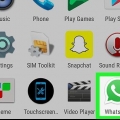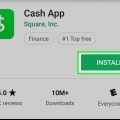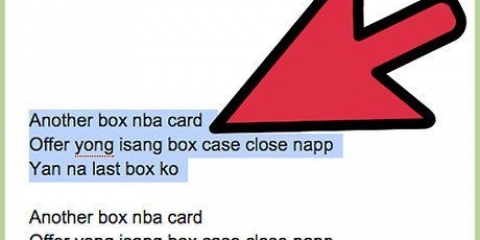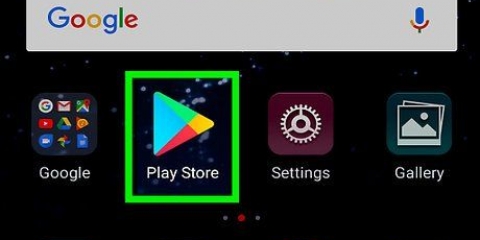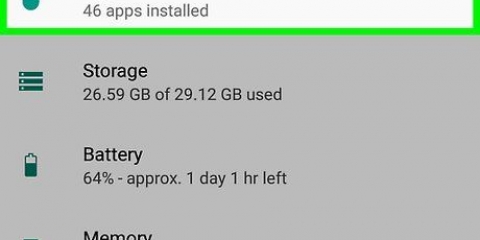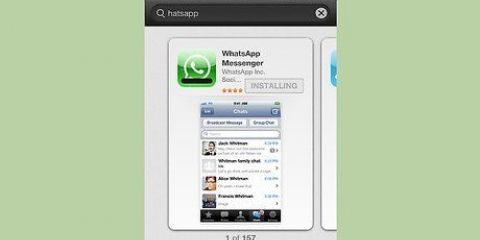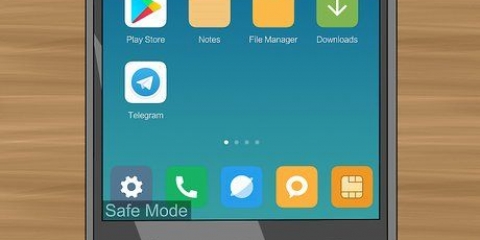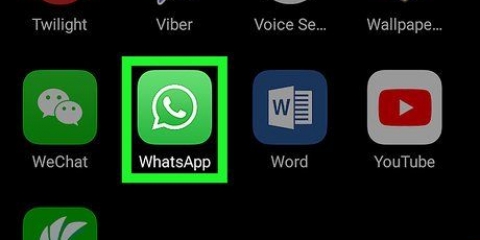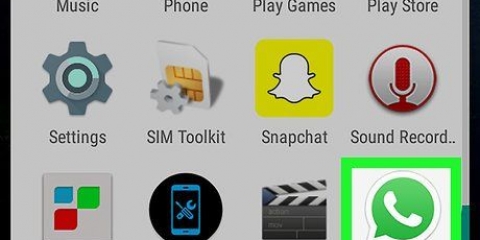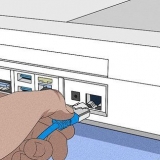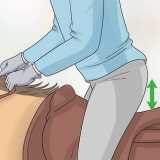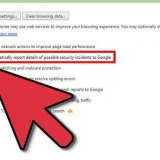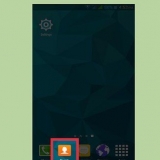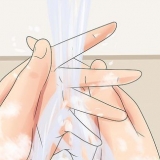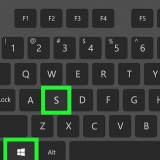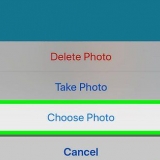Slik bruker du teksteffekter i whatsapp på android
Denne opplæringen viser deg hvordan du kan fet, kursiv eller gjennomstreke meldingstekst i en WhatsApp-chatsamtale på Android.
Trinn

1. Åpne WhatsApp Messenger på Android-enheten din. WhatsApp-ikonet ser ut som en grønn snakkeboble med en hvit telefon i. WhatsApp åpnes i CHATS-fanen.
- Hvis WhatsApp åpnes i en samtale, trykker du på tilbakeknappen for å gå tilbake til CHATS.

2. Trykk på en kontakt i CHATS-listen din. CHATS-fanen viser en liste over alle dine nylige personlige samtaler og gruppesamtaler. Hvis du velger en samtale, åpnes chatten i fullskjerm.
Du kan også klikke på snakkebobleikonet nederst til venstre på skjermen. Deretter vises kontaktlisten din, og du kan velge en kontakt for å starte en ny samtale.

3. Trykk på meldingsfeltet. Det er samtalen nederst "Skriv inn en melding". Når du trykker, kommer tastaturet opp.

4. Bytt til spesialtegntastene på tastaturet. Spesialtegn inkluderer stjerner, bindestreker og forskjellige skilletegn, som spørsmål og utropstegn. Du må skrive meldingen mellom to spesialtegn for å bruke teksteffekter.
Hvis du bruker et Google-tastatur, trykker du på knappen ? 123 i nedre venstre hjørne av tastaturet for å bytte til spesialtegnene. På andre enheter kan denne knappen vises som Sym eller en hvilken som helst annen kombinasjon av spesialtegn.

5. For fet skrift, trykk to ganger*. To stjernetegn, ett på hver side, sikrer at meldingen din er inne dristig tekst vises.

6. For kursiv trykk to ganger_. To understrekinger, ett på hver side vil få meldingsteksten til å vises i kursiv.

7. For overkrysset trykker du to ganger~. To tilde-tegn, en på hver side, vil tegne en gjennomstreking på meldingsteksten.
Hvis du ikke ser et tilde-merke i spesialtegnene dine, trykker du på = < for å kontrollere den andre siden på spesialtastaturet ditt. På noen enheter vises denne knappen som `1/2` eller en hvilken som helst annen kombinasjon av spesialtegn.

8. Bytt tilbake til standard tastaturbokstaver. Du kan nå skrive inn meldingen ved hjelp av standardtastaturet.
På de fleste enheter kan du bytte til standard tastaturbokstaver ved å trykke ABC trykke i nedre venstre eller nedre høyre hjørne av skjermen.

9. Trykk mellom spesialtegnene i meldingsfeltet. Du må skrive meldingen mellom de to spesialtegnene du skrev inn (stjerne, understrek eller tilde) for å gjøre den fet, kursiv eller gjennomstreket.

10. Skriv inn meldingen mellom de to spesialtegnene. Bruk tastaturet til å skrive en melding eller lim inn tekst i meldingsfeltet fra utklippstavlen.

11. Trykk på Send-knappen. Denne knappen ser ut som et grønt og hvitt papirfly ved siden av meldingsfeltet. Den sender chatmeldingen din. Meldingen din vil vises med fet skrift, kursiv og/eller gjennomstreking i chatsamtalen.
Spesialtegnene du skrev inn i meldingsfeltet vil ikke være synlige i chatten når du sender meldingen.
Artikler om emnet "Slik bruker du teksteffekter i whatsapp på android"
Оцените, пожалуйста статью
Lignende
Populær